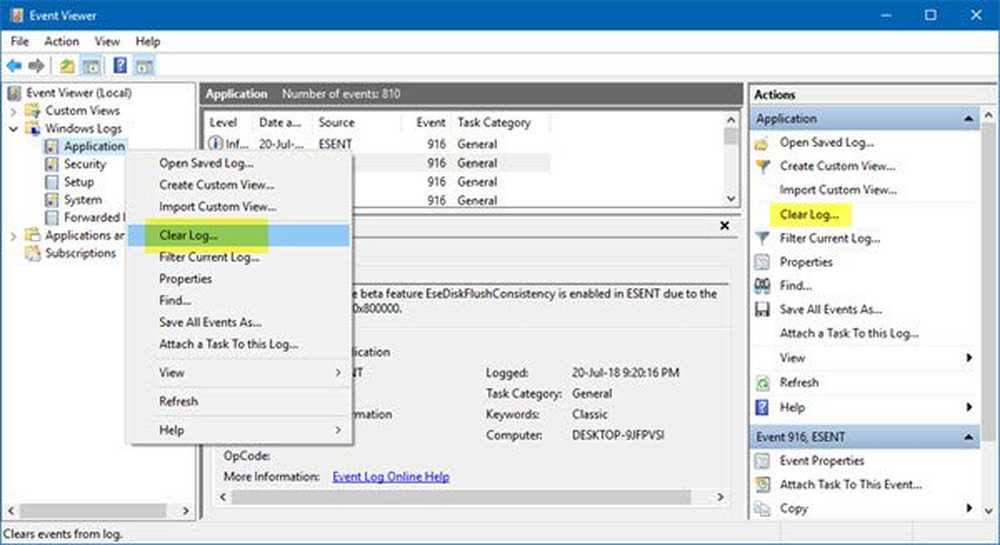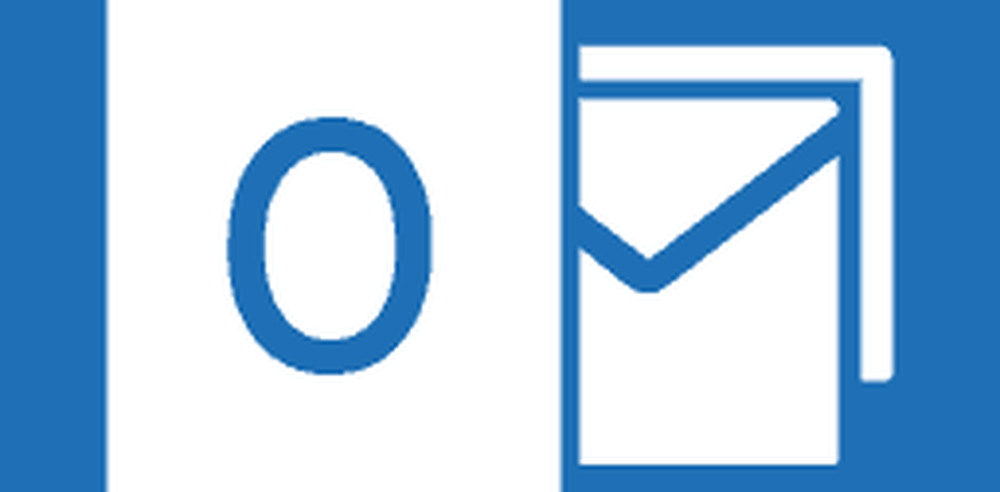Hoe Probleemrapporten in Windows 10 te wissen
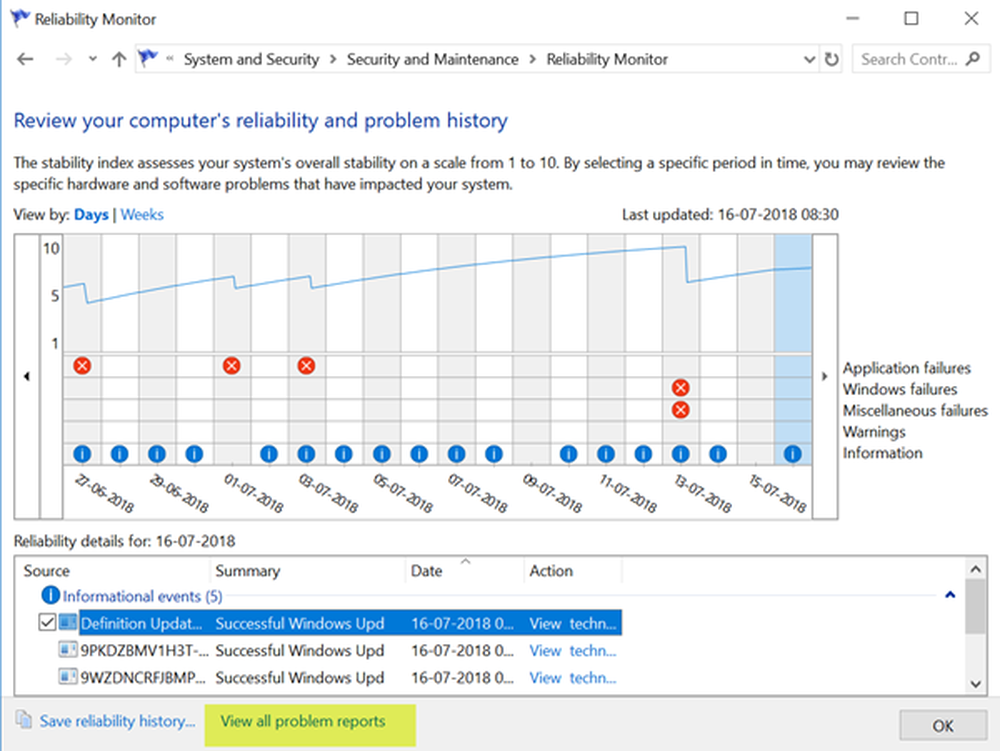
Windows Betrouwbaarheidscontrole in Windows is een ingebouwd hulpprogramma dat kan worden gebruikt voor het controleren van systeemfouten, waarschuwingen, informatieve gebeurtenissen en andere kritieke gebeurtenissen die u kunnen helpen bij het oplossen van problemen in Windows. Het genereert rapporten voor evenementen en stuurt deze vervolgens naar Microsoft voor analyse. Dergelijke rapporten bevatten meestal geen persoonlijke gegevens, maar geven alleen aan welke programma's mogelijk op een computer worden uitgevoerd. Als al deze rapporten een vergelijkbaar patroon laten zien, helpt het Microsoft deze informatie te gebruiken om de aanpak van het verkleinen tot de oorzaak van het probleem te vereenvoudigen. Als u wilt, kunt u deze programmarapporten verwijderen. Dit bericht laat zien hoe je kunt wissen Probleemrapporten gegenereerd door Betrouwbaarheidsmonitor in Windows 10/8/7.
Verwijder probleemrapporten in Windows 10
Open het Configuratiescherm door eenvoudig 'Controle' in de zoekbalk van Windows te typen en selecteer 'Systeem en veiligheid' sectie. Windows 10 gebruikt het scherm Beveiliging en onderhoud om u op de hoogte te houden van problemen met betrekking tot de gezondheid van uw computer. Het scherm verdeelt problemen in Beveiliging en onderhoud secties.
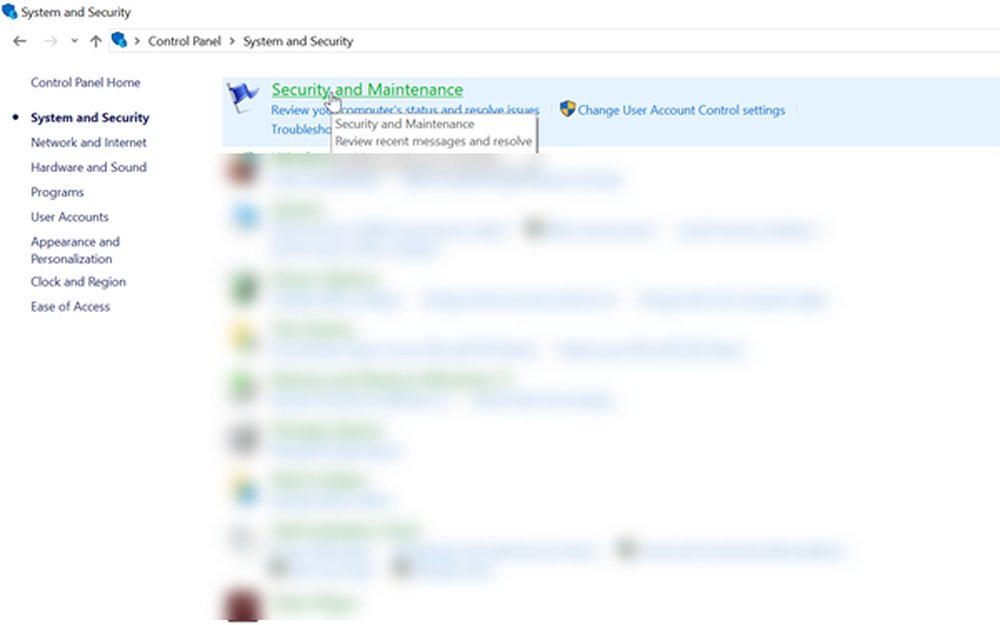
Vouw het onderhoudsgedeelte uit om te maken 'Betrouwbaarheidsgeschiedenis weergeven'link zichtbaar. De Betrouwbaarheidsmonitor helpt bij het opsporen van problemen met hardware en software.
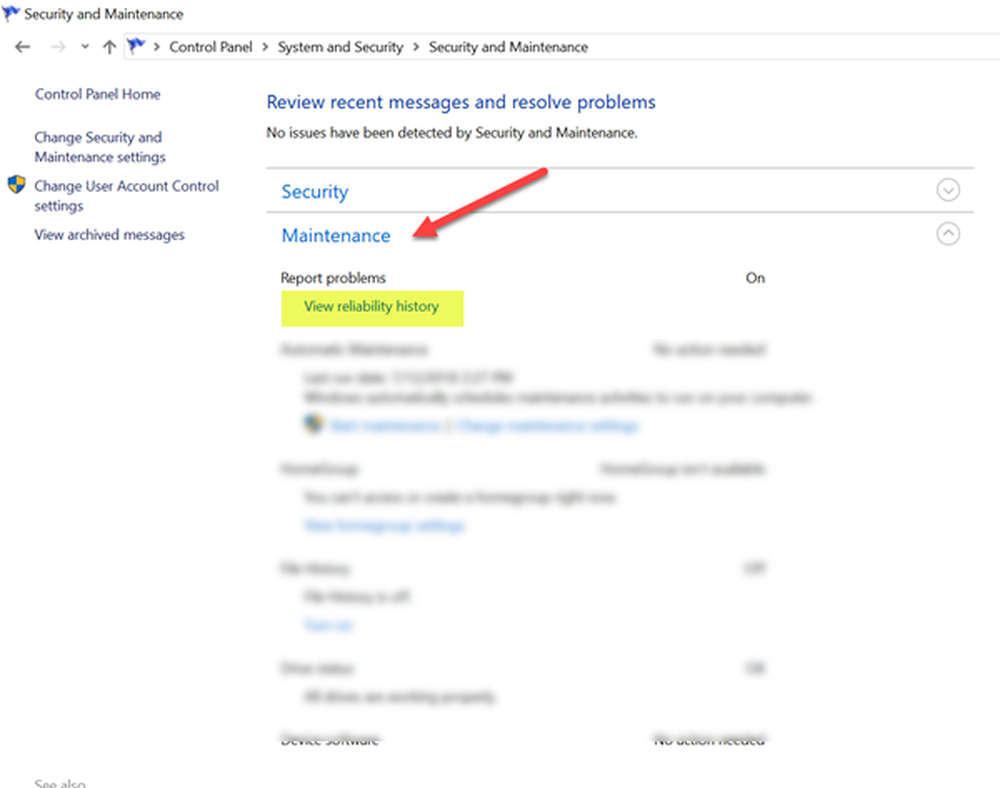
Klik op de link naar Bekijk betrouwbaarheidsgeschiedenis.
Kies vervolgens 'Bekijk alle probleemrapporten'optie om alle probleemrapporten te bekijken.
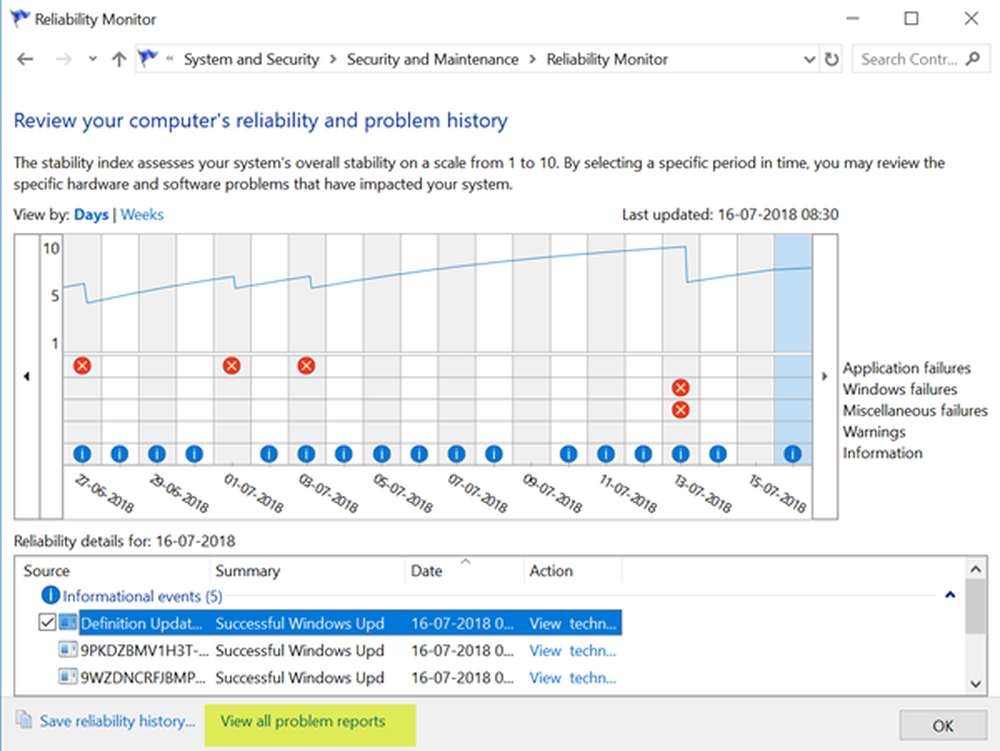
Nu, om alle probleemrapporten te wissen, druk op de 'Alle probleemrapporten wissen'knop.
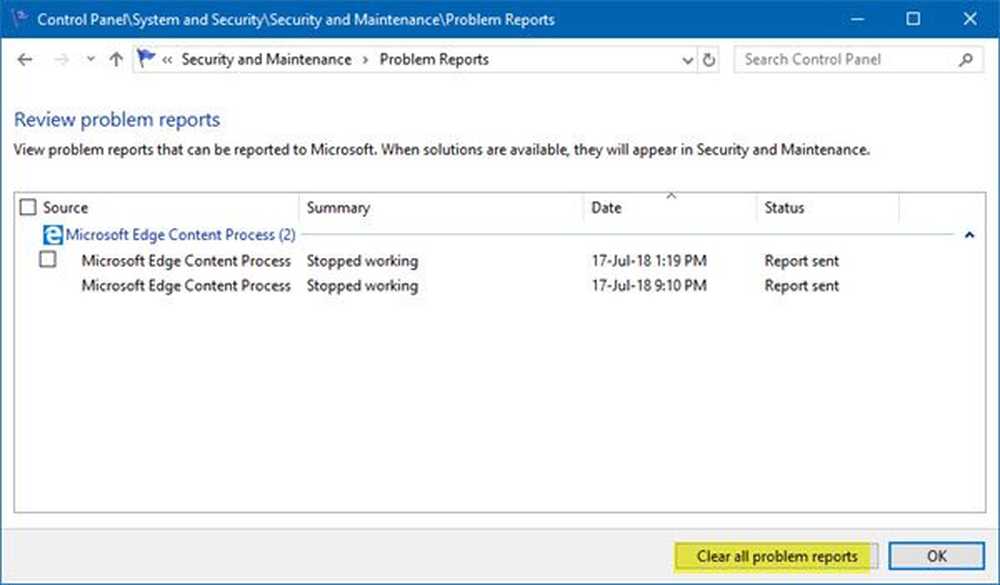
Dat is het!
Dit bericht laat zien hoe u Gegevensverzameling voor Betrouwbaarheidscontrole in Windows kunt uitschakelen. Als dit hulpprogramma niet goed werkt, kunt u de betrouwbaarheidsmonitor opnieuw instellen en kijken of dit helpt.